グローバルバックアップ設定
多数のウェブサイトをホスティングしている場合、バックアッププロセスによるサーバリソースの消費を抑えるように構成することができます。
サーバ負荷を抑え、ディスクスペース使用量ポリシーを設定するには:
-
[ツールと設定]>[バックアップマネージャ]>[設定]の順に選択します。
-
(オプション)任意のタイプのストレージに保存できるフルバックアップの最大数を指定します(保存するフルバックアップファイルの最大数)。
詳しくは、このページで後述する「スケジュール済みバックアップファイルのローテーション」を参照してください。
-
[同時に実行するバックアッププロセスの最大値]ボックスに、同時に実行するバックアッププロセスの最大値を指定します。デフォルト値は 10 です。これより小さい値を入力してください。
-
バックアッププロセスのリソースをサーバ上の他のプロセスに解放させるには、次の設定の一方または両方を選択します。
- 定期バックアッププロセスを優先度「低」で実行
- すべてのバックアッププロセスを優先度「低」で実行
これらのオプションを選択すると、バックアップ時間が長くなりますが、バックアップ中に他のサーバタスクの処理速度が低下することはありません。
-
[バックアップファイルを圧縮しない]チェックボックスをオフにします。
-
バックアップ処理に、サーバ上の空きディスク容量がすべて消費されないようにするには、以下のいずれかを選択します。
-
バックアップファイルを保存できる十分なディスク容量がサーバにある場合にのみバックアップを開始するように Plesk を設定する。このオプションを選択すると、Plesk で将来的なバックアップのサイズも計算する必要があり、バックアップ時間が大幅に増加するので注意が必要です。
注釈: Plesk for Windows では、オブジェクトサイズを直接計算せず、データベースから取得します。Plesk データベースではオブジェクトサイズが 1 日に一度しか更新されず、算出されるバックアップサイズの合計が実際の値と異なる場合があるためです。
-
サーバに指定値以上の空きディスク容量がある場合にのみバックアップを開始するように Plesk を設定する。このオプションは、将来的なバックアップの概略サイズがわかっており、サイズの計算に Plesk の処理時間とリソースを消費したくない場合に便利です。
-
-
Plesk バックアップ用の FTP ストレージとしての Plesk サーバの使用を許可するかどうかを選択します。
ユーザは、契約がホスティングされている Plesk サーバ上に FTP ストレージの場所を設定することができます。この場合、バックアップを作成するとディスクスペース使用量が 2 倍になり、やがてサーバの空きディスク容量が枯渇するおそれがあります。この問題を回避するには、[ローカルサーバで FTP バックアップストレージのセットアップを許可]チェックボックスをオフにすることをお勧めします。
-
FTP ストレージへのアップロードが失敗した場合に Plesk サーバストレージにバックアップを保存するかどうかを選択します(FTP へのアップロードが失敗した場合、サーバストレージにバックアップを保存)。
サーバストレージへのバックアップが可能なのは、パーミッションが付与されたユーザのみです(「サーバストレージを使用する契約データのバックアップと復元」または「サーバストレージを使用するアカウントデータのバックアップと復元」)。
-
[OK]をクリックします。
バックアップのセキュリティ設定
サーバ(ローカル)のリポジトリに保存されるすべての Plesk バックアップに対してどのような保護を行うか選択することができます。
- Plesk の暗号化キー:デフォルトで、Plesk に作成されるすべてのバックアップは内部キーで暗号化されます。このキーは各 Plesk インストールに固有です。Plesk キーでバックアップを暗号化するのは便利ですが、いくつかの制約事項があります。他の Plesk で作成されたバックアップをユーザが復元すると、データは復元されますが、オリジナルのユーザパスワードが失われ、代わりに新しいパスワードが生成されます。この場合、該当ユーザにはパスワード変更通知が届きます。別の Plesk でバックアップを復元する場合、ユーザパスワードを変更したくなければ、[指定されたパスワード]オプションを使用してください。
- 指定されたパスワード:バックアップを保護するために、サーバ全体のパスワードを指定できます。これは適切な保護タイプであり、ほとんどの場合に推奨されます。複数の Plesk をインストールしている場合や、マウントされたドライブにバックアップを保存し、Plesk のドライブがクラッシュしたときにこれを復元に使用したい場合などに特に便利です。ユーザパスワードを含むすべての Plesk データを復元するには、バックアップに対して指定したパスワードと同じパスワードを入力する必要があります。
上記のセキュリティ設定は、サーバ(ローカル)リポジトリに保存されたバックアップにのみ適用されます。FTP サーバにバックアップを保存する場合には、FTP ストレージ設定でパスワード保護を構成してください。詳しくは、「リモートストレージを構成する」を参照してください。
注釈: 契約のユーザがバックアップのダウンロード時に指定するパスワードは、サーバ全体のパスワードまたは暗号化キーと競合しません。このようなバックアップには、ユーザの指定したパスワードが使用されます。「バックアップファイルをアップロード/ダウンロードする」を参照してください。
スケジュール済みバックアップファイルのローテーション
ディスク容量の消費を抑えるために、保存可能なバックアップ数に制限を加えることができます。上限に達すると、一番古いバックアップファイルが削除され、ファイルを新たに保存できるようになります。この上限はフルバックアップファイルのみに関連します(増分バックアップの数は制限されません)。
[ツールと設定]>[バックアップマネージャ]>[設定] でサーバ全体の上限を指定すると、指定された値に基づいてすべての契約、顧客アカウント、リセラーアカウントの上限が再計算されます。新規作成されたすべての顧客アカウント、リセラーアカウント、契約に、指定した上限がデフォルトで設定されます。
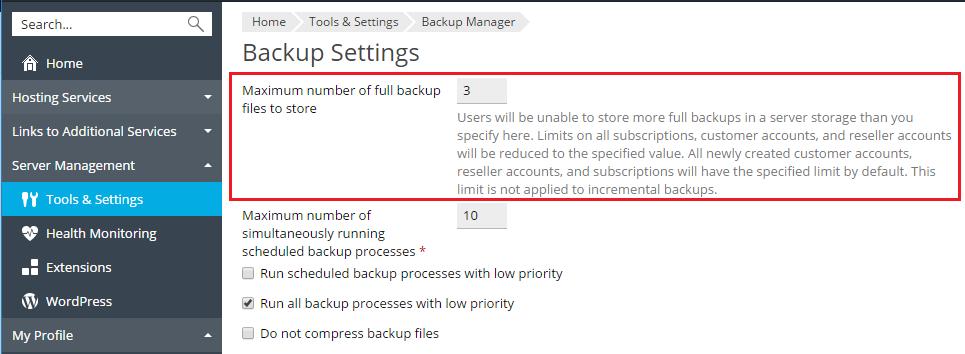
注釈: ホスティング契約者が保存可能なフルバックアップの数にカスタム上限を設定するには、保存期間を制限します。このような上限は、日数、週数、月数でセットアップします(「バックアップをスケジューリングする」を参照)。カスタム上限がサーバ全体の上限とどのように連動するのか、以下の例で考えてみましょう。
例:
- 顧客 1 は、バックアップタスクの実行スケジュールを「毎日」に(フルバックアップを実行)、バックアップファイルの保存期間を 10 日間に設定します。
- 顧客 2 は、バックアップタスクの実行スケジュールを「毎週」に(フルバックアップを実行)、バックアップファイルの保存期間を6 週間に設定します。
- 顧客 3 は、バックアップタスクの実行スケジュールを「毎月」に(フルバックアップを実行)、バックアップファイルの保存期間を 5 ヶ月間に設定します。
たとえばサーバ全体の上限をバックアップファイル 3 つまでに設定すると、Plesk は契約レベルで上限を以下のように調整します。
- 顧客 1 の場合、各バックアップファイルは 3 日間保存されます。
- 顧客 2 の場合、各バックアップファイルは 3 週間保存されます。
- 顧客 3 の場合、各バックアップファイルは 3 ヶ月間保存されます。
顧客は、この上限を超える値はセットアップできませんが、これより低い値であればセットアップ可能です。